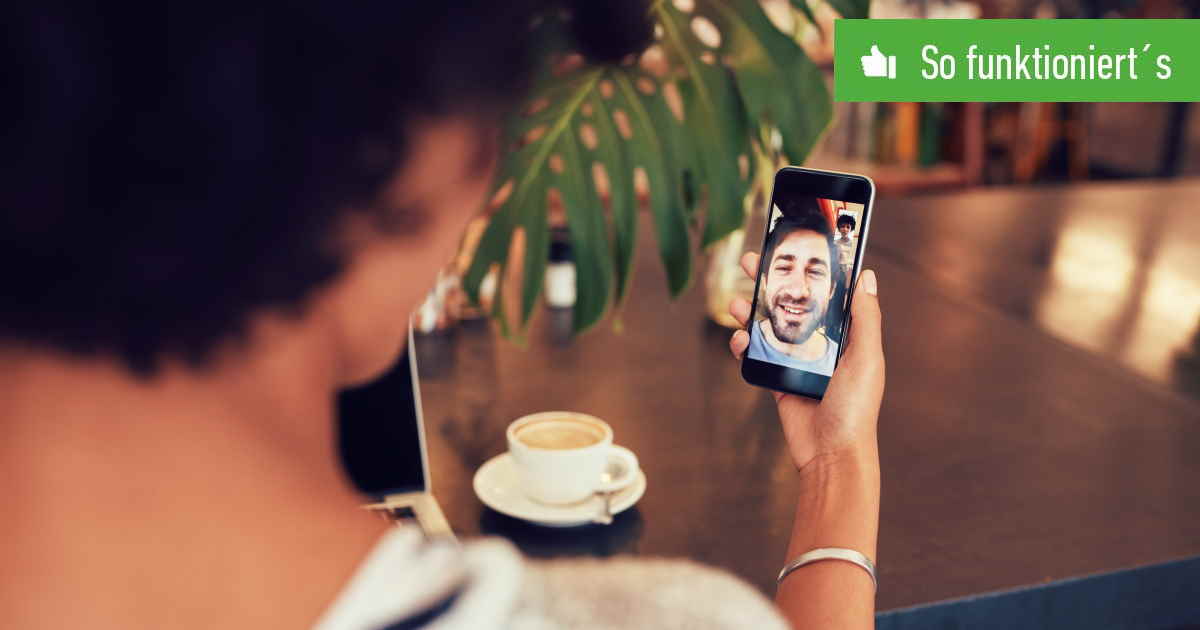Inhaltsverzeichnis
Mit WhatsApp verschickst Du nicht nur Textnachrichten, sondern bleibst auch per Videoanruf mit Deinen Freunden in Kontakt. Wir zeigen Dir, wie der Videoanruf bei WhatsApp funktioniert und was Du dabei beachten solltest.
Für die Videotelefonie fallen keine Kosten an. Beachte aber, dass bei der Videoübertragung weitaus mehr Daten als bei reinen Textnachrichten verschickt werden. Nutze den Videochat also möglichst nur im WLAN, um ein begrenztes Datenvolumen zu schonen. Je nach Übertragungsqualität liegt der Datenverbrauch für WhatsApp-Videoanrufe bei rund 5 MB pro Minute.
So startest Du den Videochat
Um einen Video-Call bei WhatsApp zu starten, gehe wie folgt vor:
- Öffne WhatsApp.
- Rufe einen Chat mit dem gewünschten Kontakt auf.
- Tippe rechts oben auf das Kamera-Symbol.
- Dein Gegenüber wird jetzt angerufen und über den Video-Anruf informiert. Nimm er den Anruf an, startet das Gespräch und Du siehst sein Gesicht im Display.
Anrufe annehmen und ablehnen
Erhältst Du einen Anruf, nimmst Du diesen durch Drücken auf das Kamera-Symbol an. Möchtest Du aktuell nicht per Kamera mit jemandem chatten, wischst Du das rote Hörer-Symbol nach oben. Mit dem Brief-Icon verfasst Du zusätzlich eine Abwesenheitsnotiz für die Absage.
Während eines Videogesprächs schaltest Du in einen normalen Sprachnachruf um, wenn Du das durchgestrichene Kamera-Symbol drückst. So pausierst Du die Video-Übertragung, sprichst aber weiterhin mit dem Kontakt. Zudem lassen sich parallel andere Apps nutzen, während der Videoanruf aktiv ist.
In der Chat-Übersicht findest Du im Reiter Anrufe alle zuletzt getätigten, abgelehnten und verpassten WhatsApp-Calls. Anhand des Symbols erkennst Du, ob es sich um einen reinen Sprach- oder um einen Videoanruf handelte. Tippst Du auf einen Eintrag, rufst Du den entsprechenden Kontakt erneut an. Alternativ wählst Du über das Anruf-Symbol im unteren Bildschirmbereich gezielt einen Kontakt für ein neues Telefonat aus.

Eine Möglichkeit, Videoanrufe zu verhindern oder zu deaktivieren, gibt es nicht. Möchtest Du verhindern, dass Dich jemand über den Messenger anruft, musst Du den Kontakt blockieren. So wird aber jede Kontaktmöglichkeit gesperrt.
Gruppenanrufe & Video-Konferenzen
In einem eingeschränkten Rahmen führst Du auch Video-Konferenzen über WhatsApp. Maximal vier Nutzer nehmen an einem Gruppen-Video-Chat teil. Hierfür müssen sich die Teilnehmer zunächst in einer WhatsApp-Gruppe befinden. Mit dem Hörer-Symbol und dem Plus aktivierst Du den Gruppenanruf. Wähle aus der Liste die entsprechenden Teilnehmer für den Video-Chat aus. Tippe anschließend auf das Kamera-Symbol, um den Video-Gruppenchat über WhatsApp zu starten.
Was tun bei Problemen?
Alle Teilnehmer am Videoanruf sollten eine gute Internetverbindung am Handy haben. Verbindungsstörungen äußern sich in einem abgehakten Ton oder einer schlechten Bildqualität. Weiterhin müssen alle Chat-Teilnehmer die aktuelle WhatsApp-Version auf dem Handy installiert haben. Auf sehr alten Geräten ist das Feature nicht verfügbar.
Falls sich Anrufe in einem WLAN nicht annehmen lassen, überprüfe, ob Firewall-Einstellungen im Router die Funktion unterdrücken. Auch ein aktivierter Energiesparmodus am Handy blockiert manchmal die Anruf-Funktion. Hörst Du Dein Gegenüber nicht oder lässt sich die Wiedergabe nicht starten, stelle sicher, dass keine andere App auf Dein Mikrofon und die Kamera zugreift.
Wurdest Du von einem Kontakt bei WhatsApp blockiert, lässt sich auch kein Sprachanruf starten. Zudem sind manchmal Störungen an den WhatsApp-Servern Schuld, wenn die Video-Chat-Funktion nicht richtig funktioniert.